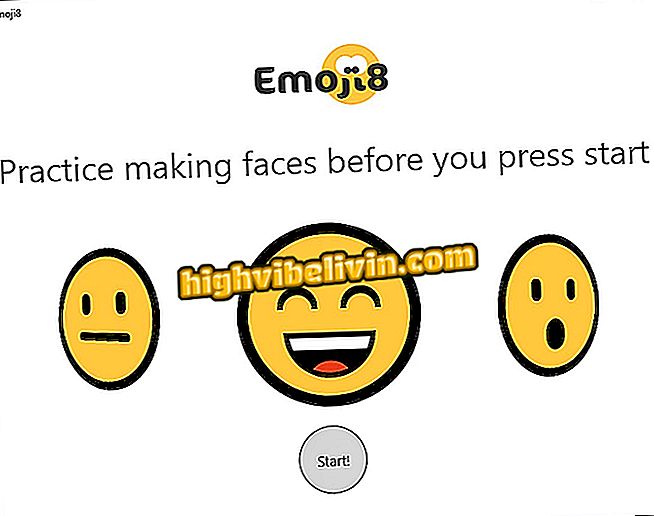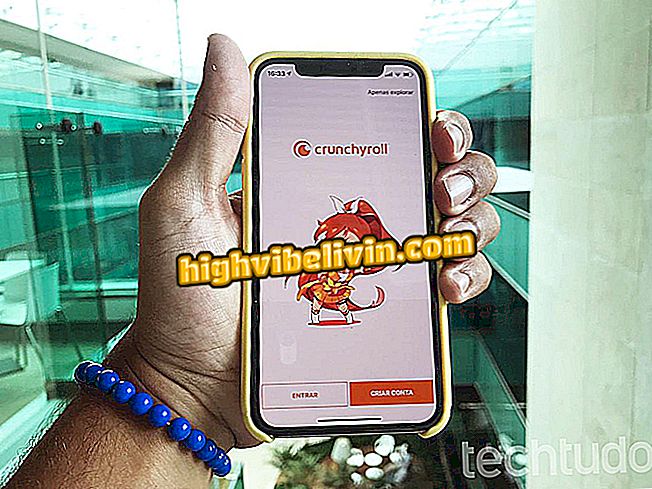앱을 설치하지 않고 Android 또는 iPhone에서 GIF를 만드는 방법
인기있는 GIF 저장소 인 Giphy는 모바일 사이트의 새로운 버전을 출시했습니다.이 버전을 통해 온라인으로 애니메이션 이미지를 만들 수 있습니다. 이 도구를 사용하려면 iPhone (iOS)에서 Google 크롬, Android 또는 Safari와 같은 브라우저를 사용해야합니다.
이 기능은 카메라와 갤러리 파일 모두에서 작동하며 무료 저장 용량이 거의 없거나 더 이상 스마트 폰에 앱을 더 이상 원하지 않는 사용자에게 적합합니다. 이 자습서에서 도구를 사용하여 휴대 전화에서 GIF를 만드는 방법을 단계별로 확인하십시오.
사용자는 이제 앱을 설치하지 않고 Android 및 iPhone에서 GIF를 만들 수 있습니다.
페이스 북의 메신저에 맞춤형 GIF를 만드는 법
1 단계. 모바일 브라우저를 통해 Giphy 다운로드 페이지에 액세스하십시오. 오른쪽 구석에있는 '웹'을 클릭 한 다음 '로그인'을 탭합니다. 서비스 웹 사이트로 리디렉션됩니다. 이제 화면 상단에있는 업 화살표로 표시된 업로드 아이콘을 터치합니다.
2 단계. 카메라를 사용하려면 "사진 또는 비디오 촬영"옵션을 클릭하십시오. 갤러리의 사진이나 동영상의 경우 '카메라 롤로 업로드'를 터치합니다. 마지막으로, 인터넷의 비디오 링크 또는 이미지를 마지막 상자에 붙여 넣을 수 있습니다.

Giphy는 이제 사용자가 브라우저에서 GIF를 만들 수있게합니다.
3 단계. 파일을 선택하거나 비디오를 녹화하십시오. 이 자습서에서는 카메라를 단계별로 안내합니다.

사용자가 저장 파일 (왼쪽)을 선택하거나 카메라로 비디오를 녹화 할 수 있습니다 (오른쪽)
4 단계. 녹화 된 비디오에 만족하면 업로드 할 비자 기호를 살짝 누르십시오. 그렇지 않으면 원형 화살표로 표시된 재로드 기호를 클릭하여 다시 기록하십시오.
5 단계. Giphy가 업로드 된 비디오 처리를 시작합니다. 이 단계는 몇 분이 소요될 수 있습니다. 잠깐.

Giphy에 비디오 녹화하기
6 단계. 업로드가 완료되면 Giphy는 두 개의 막대를 표시합니다. 첫 번째 단계에서는 GIF가 시작될시기를 정의 할 수 있습니다. 두 번째는 애니메이션의 지속 시간을 편집합니다. 완료되면 다음을 누릅니다.

타임 라인을 편집하여 GIF 시작 및 지속 시간 변경
7 단계. 다음 화면에서 사용자는 다음 도구를 사용하여 GIF를 편집 할 수 있습니다.
텍스트 추가 : 텍스트 에 캡션을 추가 할 수 있습니다. 사용자는 화면 하단의 색상을 변경하거나, "T"버튼을 사용하여 글꼴을 변경하거나 원형 아이콘이있는 애니메이션을 추가 할 수 있습니다.

Giphy는 텍스트 편집을위한 몇 가지 도구가 있습니다.
그리기 : 낙서가있는 버튼을 탭하여 화면에 대시를 만듭니다. 이 도구는 Snapchat 및 Instagram 스토리의 해당 기능과 매우 유사하게 작동하며 색상을 선택할 수도 있습니다. 차이점은 선들에 애니메이션이 있다는 것입니다.

Giphy를 사용하면 녹화 된 비디오에 브러시로 그릴 수 있습니다.
스티커 추가 : Giphy에는 재미있는 스티커가 많이 있습니다. 원하는 옵션을 검색하고 터치하여 GIF에 추가하십시오.
8 단계. GIF에 대한 모든 추가는 사용자가 정상적으로 이동하고 크기를 조정할 수 있습니다. 완료되면 "다음"을 클릭하십시오.

Giphy는 스티커 세트를 GIF에 붙입니다.
9 단계. 마지막 화면에서 "Save GIF"버튼을 터치하여 생성 된 GIF를 다운로드 할 수 있습니다. Giphy에 대한 계정이있는 경우 작성을 게시 할 수도 있습니다.
10 단계. GIF 다운로드가 끝나면 알림을 눌러서 열거 나 공유 할 수 있습니다.

친구와 공유하도록 생성 된 GIF를 다운로드 할 수 있습니다.
이제 응용 프로그램을 다운로드하지 않고 휴대 전화에서 GIF를 만드는 방법을 알았습니다. 동영상을 업로드하고 애니메이션을 다운로드하여 과도한 3G 지출을 피하려면 Wi-Fi 기능을 사용하는 것이 좋습니다.
WhatsApp에서 GIF를 다운로드하는 방법? 포럼에서 Exchange 팁.